[360u盘装系统]win10的winzip怎么用|winzip的使用技巧
软件介绍
[360u盘装系统]win10的winzip怎么用|winzip的使用技巧
WinZip 是一款功能强大并且易用的压缩实用程序, 支持 ZIP、CAB、TAR、GZIP、MIME, 以及更多格式的压缩文件. 其特点是紧密地与 Windows 资源管理器拖放集成, 不用离开资源管理器而进行压缩/解压缩。下面小编就详细给大家说说winzip的使用技巧。
系统推荐:win10系统下载 一、轻松自如来压缩
首先从系统的资源管理器中找到需要压缩的文件或文件夹,单击鼠标右键,从弹出菜单上选择“winzip”——“add to zip file”;
在弹出的窗口中填上压缩后的文件名,按下“add”按钮便可开始压缩;
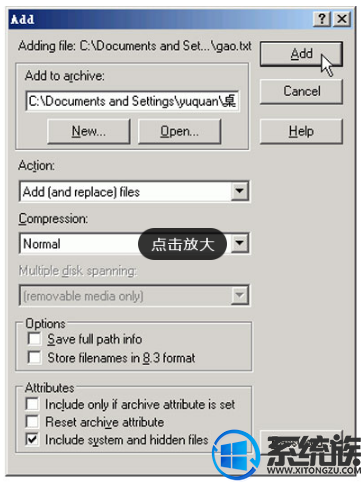
压缩完成,硬盘上会生成一个新的压缩文件,文件名后缀名为zip;
提示:在进行第一步时,直接在弹出菜单上选择“add to x.zip”(x为文件名)就可开始地生成压缩文件。
二、快速解压缩
在系统的资源管理器中,用鼠标右键单击某个zip格式的压缩文件,在弹出菜单上选择“winzip”——“extract to folder”,打开“winzip extract”窗口;
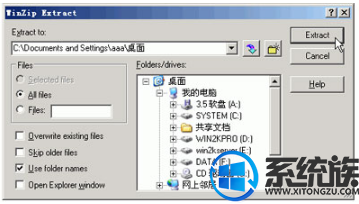
在“folders/drives”框中选中某个文件夹,再按下“extract”按钮,就可以将压缩文件解压至其中。
提示:winzip 8.1会记录下压缩过的文件。想更快地对压缩文件实施解压,可以用鼠标右键单击系统任务栏上的zip小土鳖,再在弹出菜单上进行选择。
三、同时查看多个压缩文件
先在系统的资源管理器中同时选中几个需要解压的文件,单击鼠标右键,再在弹出菜单上选择“open with winzip” 此时出现多个窗口。请注意,这个时候并没有解压,但你已经可以查看压缩文件内部的内容了。

四、给压缩文件加密
通过E-mail把压缩文件发送出去之前,你应该考虑给压缩文件加密,这样可以防止压缩文件被人随意查看。 在系统的资源管理器中选中文件,从右键菜单中选中“winzip”——“zip and E-mail plus”;
此时会弹出一个窗口,选中“password protect zip file”后按“ok”按钮,紧接着会要求你输入密码,输入两次密码并确认无误后按下“OK”按钮;
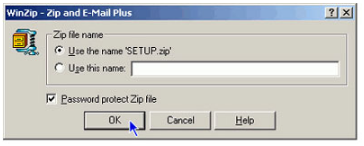
五、对压缩后的文件进行分割
当压缩后的文件大小超出了磁盘容量时,我们可以对它进行分割,这样就可以把分割后的文件分别保存到多张磁盘中。
通过上表双击打开一个需要分割的zip文件,选择菜单“actions”——“split”;
在弹出的窗口中现在分割大小,输入分割后的文件名,点击“OK”按钮,就可以看到发文件已被分割完成了。
以上就是winzip的使用技巧了,是不是很实用,大家个get起来吧。
WinZip 是一款功能强大并且易用的压缩实用程序, 支持 ZIP、CAB、TAR、GZIP、MIME, 以及更多格式的压缩文件. 其特点是紧密地与 Windows 资源管理器拖放集成, 不用离开资源管理器而进行压缩/解压缩。下面小编就详细给大家说说winzip的使用技巧。
系统推荐:win10系统下载 一、轻松自如来压缩
首先从系统的资源管理器中找到需要压缩的文件或文件夹,单击鼠标右键,从弹出菜单上选择“winzip”——“add to zip file”;
在弹出的窗口中填上压缩后的文件名,按下“add”按钮便可开始压缩;
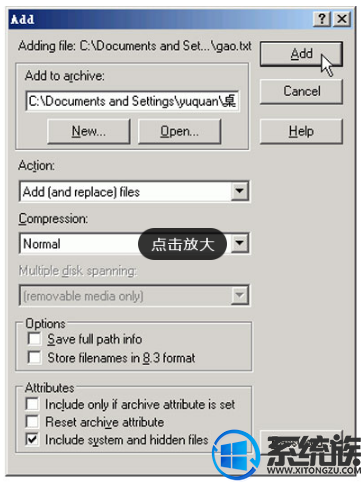
压缩完成,硬盘上会生成一个新的压缩文件,文件名后缀名为zip;
提示:在进行第一步时,直接在弹出菜单上选择“add to x.zip”(x为文件名)就可开始地生成压缩文件。
二、快速解压缩
在系统的资源管理器中,用鼠标右键单击某个zip格式的压缩文件,在弹出菜单上选择“winzip”——“extract to folder”,打开“winzip extract”窗口;
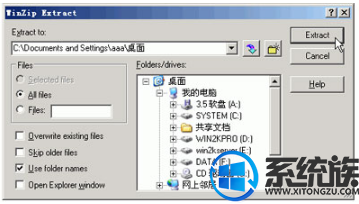
在“folders/drives”框中选中某个文件夹,再按下“extract”按钮,就可以将压缩文件解压至其中。
提示:winzip 8.1会记录下压缩过的文件。想更快地对压缩文件实施解压,可以用鼠标右键单击系统任务栏上的zip小土鳖,再在弹出菜单上进行选择。
三、同时查看多个压缩文件
先在系统的资源管理器中同时选中几个需要解压的文件,单击鼠标右键,再在弹出菜单上选择“open with winzip” 此时出现多个窗口。请注意,这个时候并没有解压,但你已经可以查看压缩文件内部的内容了。

四、给压缩文件加密
通过E-mail把压缩文件发送出去之前,你应该考虑给压缩文件加密,这样可以防止压缩文件被人随意查看。 在系统的资源管理器中选中文件,从右键菜单中选中“winzip”——“zip and E-mail plus”;
此时会弹出一个窗口,选中“password protect zip file”后按“ok”按钮,紧接着会要求你输入密码,输入两次密码并确认无误后按下“OK”按钮;
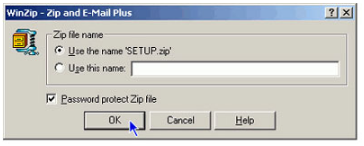
五、对压缩后的文件进行分割
当压缩后的文件大小超出了磁盘容量时,我们可以对它进行分割,这样就可以把分割后的文件分别保存到多张磁盘中。
通过上表双击打开一个需要分割的zip文件,选择菜单“actions”——“split”;
在弹出的窗口中现在分割大小,输入分割后的文件名,点击“OK”按钮,就可以看到发文件已被分割完成了。
以上就是winzip的使用技巧了,是不是很实用,大家个get起来吧。
更多>>U老九推荐教程
- [绿茶u盘装系统]win10更新失败的简易应对方案
- [电脑店u盘装系统]win10怎么设置腾达路由器 |win10设置腾达路由
- [小猪u盘装系统]win7系统安装iTunes提示iTunes被配置前,安装程
- [凤林火山u盘装系统]win10系统怎么设置edge浏览器下载文件存放位
- [u当家u盘装系统]设置win7鼠标左右键互换的方法|win7如何设置反
- [系统之家u盘装系统]装win10系统 8g内存够吗|8g内存装win10系统
- [u深度u盘装系统]win8系统下如何在Word2016文档中快速创建索引
- [中关村u盘装系统]win7系统出现程序未响应如何处理
- [小苹果u盘装系统]win7系统设置快速启动模式提升开机速度的解决
- [深度u盘装系统]win10系统如何提升开机速度的解决办法/win10系统
- [老友u盘装系统]win10系统禁止软件安装要怎么设置呢
- [绿萝u盘装系统]win7系统IE浏览器提示已停止工作的解决办法
- [云骑士u盘装系统]win10开机邮箱取消密码怎么设置|win10开机邮
- [金山u盘装系统]Win10系统里defaultaccount账户的介绍及删除方法
- [大番茄u盘装系统]win10怎么开启光标阴影|win10开启或者关闭光标
- [老毛桃u盘装系统]Win10系统怎么解决音响出现杂音的方法
- [彩虹u盘装系统]Win10安装软件提示“系统管理员设置了系统策略禁
- [925u盘装系统]win10怎么关闭自启软件|win10怎么关闭自启软件的
- [小熊u盘装系统]win10系统TIF文件怎么打开的解决办法
- [雨木风林u盘装系统]win10如何宽带拨号上网 win10拨号教程方法
更多>>U老九热门下载
- [360u盘装系统]win10如何给文件加密|win10如何给文件加密的方法
- [中关村u盘装系统]win7系统出现程序未响应如何处理
- [中关村u盘装系统]怎样为win10系统自定义登录系统时的展示文字
- [绿茶u盘装系统]win7系统弹窗explorer.exe应用程序错误的解决办
- [u当家u盘装系统]如何取消win7鼠标点击声音
- [无忧u盘装系统]联想win10玩红警黑屏怎么办|联想win10玩红警2黑
- [925u盘装系统]win10怎么配置outlook2013|win10配置outlook2013
- [冰封u盘装系统]win10如何无线打印机|win10如何无线打印机的方法
- [黑云u盘装系统]为什么激活win10后是180天而不是永久激活
- [极速u盘装系统]解决Win7桌面图标及文件无法移动的图文教程
更多>>U老九电脑课堂
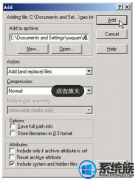


![[无忧u盘装系统]win7设置3D立体桌面的详细步骤](http://www.ulaojiu.com/uploads/allimg/180506/1_050614301A1E.png)
![[黑云u盘装系统]Win7系统任务栏没有语言栏选项的解决办法](http://www.ulaojiu.com/uploads/allimg/180506/1_05061431594139.jpg)